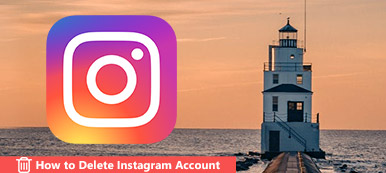Instagram hesabını başlattığınızda, Instagram'da hiç çalışmadığını görebilirsiniz. Instagram resimleri görünmüyor, bildirim mevcut değil ve hatta sık sık çöküyor. Instagram şu anda aşağı mı? Instagram çalışmıyorken sorunları nasıl çözebilirim?
Instagram'da buna göre uygun bir çözüm bulabileceğiniz bir dizi hata mesajı ve bilinen sorun var. Elbette, Instagram'ın çalışmamasını, yüklenmesini ya da makaleden düşmesini engellemek için uygulanabilir başka sorunları da bulabilirsiniz.

- Bölüm 1: Instagram Aşağı Doğru mu?
- Bölüm 2: Gösterilmiyor Instagram Resimleri Nasıl Düzeltilir
- Bölüm 3: Nasıl Çalışmıyor Instagram Bildirimleri Nasıl Onarılır
- Bölüm 4: Instagram Keeps Crashing Nasıl Onarılır
- Bölüm 5: Instagram'ın Çalışmamasını Düzeltmek İçin En İyi Yöntem
Bölüm 1: Instagram Aşağı Doğru mu?
Instagram aşağı, Instagram uygulamasını açamamanızın en önemli nedenlerinden biridir. Instagram'ın çalışmamasını düzeltmek için Instagram'ın çalışıp çalışmadığını kontrol etmelisin. Instagram küresel olarak kesintileri yaşıyorsa, yapmanız gereken tek şey Instagram ekibinin siteyi düzeltmesini beklemektir.
Yöntem 1: Instagram Sunucusunu Çevrimiçi Kontrol Edin
İşte Instagram sunucusunu kontrol etmenizi sağlayan sunucu dedektörlerinin bir listesi. Sadece Instagram sunucusunun çalışıp çalışmadığını kontrol etmek için 3rd parti monitörlerinde Instagram hesabını seçin.
Downdector: https://downdetector.com/status/instagram/
Isitdownrightnow: https://www.isitdownrightnow.com/
Isitdownrightnow: https://www.isitdownrightnow.com/

Bölüm 2: Gösterilmiyor Instagram Resimleri Nasıl Düzeltilir
Bazı Instagram fotoğrafları görünmüyorsa veya fotoğrafları Android telefona veya iPhone'a gönderemiyorsanız, Instagram sorunlarını düzeltmek için İnternet ayarlarını kontrol etmeli, hatta iPhone'unuzu yeniden başlatmalısınız.
Yöntem 2: iPhone'da Ağ Ayarlarını Sıfırla
1. AdımİPhone'unuzu başlatın ve ardından ana ekrandan "Ayarlar"> "Genel"> "Sıfırla" seçeneğine gidebilirsiniz.
2. Adım“Üzerine dokunun.Ağ Ayarları Sıfırlama”, İstenirse, iPhone veya Android telefonun şifresini girmelisiniz.
3. AdımAyarların sıfırlandığını onaylayın; iPhone otomatik olarak yeniden başlar. Bundan sonra, ağın çalışıp çalışmadığını kontrol edebilirsiniz.

Yöntem 3: iPhone Soft Reset'inizi yeniden başlatın
1. AdımSesi Aç düğmesine basın ve bırakın. Sonra Sesi Azalt düğmesine basın ve bırakın.
2. AdımInstagram'ın çalışmamasını düzeltmek için iPhone X'inizin sağ tarafındaki Güç ve Kilit düğmesini basılı tutun.
3. AdımGüç, Kilitle ve Yan tuşunu, Apple X iPhone'un ekranında belirene kadar basılı tutmaya devam edin.

Bölüm 3: Nasıl Çalışmıyor Instagram Bildirimleri Nasıl Onarılır
Instagam için bildirim alamıyorsanız, uygulamanın ayarlarını iPhone veya Android telefondan kontrol edebilir, Instagram uygulamasını yeniden yükleyebilir veya Instagram bildiriminin çalışmamasını nasıl düzelteceğiniz hakkında daha fazla bilgi edinebilirsiniz.
Yöntem 4: Instagram Bildirimini Aç
1. AdımİPhone'unuzda Instagram uygulamasını açın ve hesabınızda oturum açın, şifreniz ve kimliğiniz olursunuz.
2. Adım"Ayarlar"> "Bildirimler" e gidin, ardından Instagram uygulamasını seçebilir ve "Bildirimlere İzin Ver" seçeneğine dokunabilirsiniz.
3. AdımTabii ki, bildirim işlevini kolayca açmak için Instagram Ayarlarına da gidebilirsiniz.
Hakkında daha fazla ayrıntı bildirimleri açmak Instagram'da, lütfen buraya tıklayın.

Yöntem 5: Instagram Uygulamasını Yeniden Yükleme veya Güncelleme
1. AdımiPhone’dan “App Store”a gidin, App Store ana ekranından sağ alttaki “Güncelle” seçeneğini seçebilirsiniz.
2. AdımBekleyen listelerden Instagram'ı seçin. Instagram uygulaması için bekleyen güncellemeyi yüklemek için "Güncelle" düğmesine dokunabilirsiniz.
3. Adımİlgili bazı uygulamalar olduğunda, Instagram bildiriminin çalışmadığını düzeltmek için Instagram ile ilgili uygulamaları da güncellemelisiniz.
Uygulama güncellemesini mi unuttun? Burada kontrol edin uygulama güncellemesini geri al Şimdi.

Bölüm 4: Instagram Keeps Crashing Nasıl Onarılır
Instagram sürekli çökmeye devam ederse ne yapmalısınız? Tabi ki, iPhone'unuzu yeniden başlatmak, Instagram'ı ve benzeri şeyleri güncellemek gibi yukarıdaki sorunları deneyebilirsiniz. Tabii ki, aşağıdaki çözümleri de deneyebilirsiniz.
Yöntem 6: Önbelleği ve Verileri Sil
1. AdımTelefonunuzdaki Instagram uygulamasını aramak ve açmak için "Ayarlar" uygulamasını açın ve "Uygulamaları yönet" seçeneğine dokunun.
2. AdımAlt kısımdaki "Verileri temizle" ye dokunun ve "Tüm verileri temizle" ve "Önbelleği temizle" seçeneklerini seçin.
2. AdımInstagram'da sorun olup olmadığını kontrol etmek için Instagram'a dönün.
Hakkında daha fazla bilgi iPhone'da Instagram önbelleğini temizleme, buradan kontrol edebilirsiniz.

Yöntem 7: Uygulama İzni Aç
1. Adım"Ayarlar"> "Uygulamaları yönet" e gitmek için aynı işlemi uygulayın ve akıllı telefonunuzda Instagram uygulamasını bulun.
2. Adım"Uygulama izinleri" seçeneğini bulun ve Instagram uygulamasıyla kullanmak istediğiniz hizmetlere gerekli izinlerin verildiğinden emin olun.
3. AdımWi-Fi bağlantısı gibi diğer izinleri de arka planda çalışmaya başlayarak çökme sorunundan kurtulmak için kullanabilirsiniz.

Yöntem 8: Anti-Virüs Uygulamasını Denetle
1. AdımİPhone veya Android telefonunuzdaki virüsten koruma uygulamasını devre dışı bırakın. Sadece çalışıp çalışmadığını bulmak için Instagram'ı başlatmanız yeterli.
2. AdımAntivirüsünüzde, iPhone'unuzdaki uygulamayı engelleyen veya bozan bir ayar olabilir.
3. AdımInstagram çökmesini önlemek için hala işe yaramazsa, engellenip engellenmediğini veya özel izin alması gerektiğini bulmak için beyaz listeyi kontrol edebilirsiniz.

Bölüm 5: Instagram'ın Çalışmamasını Düzeltmek İçin En İyi Yöntem
Instagram'ın çalışmamasını düzeltmek için nihai bir yöntem var mı? Instagram problem analizcisi ve tamircisi gerekiyorsa, Apeaksoft iOS Sistem Kurtarma iOS sistemini çeşitli senaryolardan kolaylıkla çıkarmak için hepsi bir arada bir araçtır.
- Instagram'ın çalışmamasını, kilidini açmayı, kurtarmaya takılmayı ve daha fazlasını yapmayı onar.
- İPhone'unuzdaki hiçbir veriyi kaybetmeden iPhone'u normale geri yükleyin.
- Ekran kilidi şifresini kaldırın; iPhone verilerini kalıcı olarak silme, vb.
- iPhone 17 serisi için en son iOS 15 ile tam uyumludur.
Yöntem 9: Profesyonel Düzelticiyle Instagram Sorunlarını Düzeltme
1. AdımİOS Sistem Kurtarma'yı indirip yükleyin, programı bilgisayarınızda başlatın. İPhone'u bilgisayarınıza orijinal USB kablosuyla bağlayın. Cihazı otomatik olarak algılayabilir.

2. Adım"Diğer araçlar" ı tıklayın ve "iOS Sistem Kurtarma" yı seçin. Pencerede gösterilen ipuçlarını okuyun ve Instagram'ın iPhone'unuzda çalışmamasını düzeltme sürecini başlatmak için "Başlat" düğmesine tıklayın.

3. AdımİPhone'unuzu kurtarma moduna çevirmek için "Soru" düğmesini tıklayın ve talimatları ve kılavuzu izleyin. İPhone'unuzdaki diğer bilgilerin yanı sıra iOS modelini seçmeniz gerekir.

4. AdımBundan sonra, Instagram'ın çalışmayan sorunlarını gidermek için ürün yazılımını indirmek için "İndir" seçeneğine tıklayabilirsiniz. Sorunları çözebilir ve iPhone'u otomatik olarak normale döndürebilir.
Sonuç
Instagram'ın çalışmamasını, Instagram'ın çalışmamasını, bildirim çalışmamasını, uygulamanın çökmeye devam etmesini veya fotoğraflar görünmemesini düzeltmeniz gerektiğinde, makalenin en iyi çözümleri hakkında daha fazla bilgi edinebilirsiniz. Yazılımı kolaylıkla düzeltmeniz gerekiyorsa, Apeaksoft iOS Sistem Kurtarma her zaman göz önünde bulundurmanız gereken güzel bir seçenektir.